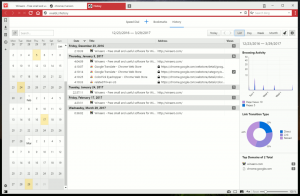Онемогућите додатак текста „- пречица“ за пречице у оперативном систему Виндовс 11
Ево како да онемогућите додатак текста „- Пречица“ за нове пречице у оперативном систему Виндовс 11. Када креирате нову пречицу, ОС именује 'име апликације - пречица', тако да многи корисници преименују пречицу да би уклонили додати суфикс. Уместо тога, можете га једноставно онемогућити и уштедети време.
Виндовс додаје суфикс '- пречица' за нове ЛНК датотеке од Виндовса 95. У оперативном систему Виндовс 10, Мицрософт је подесио ово понашање, тако да се додатак текста појављује иза назива апликације. Раније је додато испред имена пречице, што је било веома неугодно.
Виндовс 11 прати најбоље праксе за понашање љуске. Дакле, текст '- пречица' појављује се иза назива апликације. Међутим, још увек не постоји ГУИ опција да га се решите и спречите да га Виндовс дода. Срећом, постоје два начина да га онемогућите, а оба укључују уређивање регистра.
Имајте на уму да не би требало да мешате ове промене. Оне ометају једни друге, па или користите један од њих.
Како онемогућити текст „- пречица“ у оперативном систему Виндовс 11
Да бисте онемогућили Виндовс 11 пречице за текст „- Пречица“, урадите следеће.
- Отвори Уредник регистра притиском Победити + Р и улазак
регедиту дијалогу Покрени. - У левом окну идите на
ХКЕИ_ЦУРРЕНТ_УСЕР\СОФТВАРЕ\Мицрософт\Виндовс\ЦуррентВерсион\Екплорер\НамингТемплатескључ. Ако немате НамингТемплатес поткључ, а затим га креирајте ручно. - Сада, у десном окну, креирајте нови СхортцутНамеТемплате вредност низа (РЕГ_СЗ).
- Двапут кликните на њега и подесите податке о вредности на
„%с.лнк“. Цитати су обавезни!
Ти си готов! Промене ће одмах ступити на снагу. Не морате да се одјавите са свог корисничког налога или поново покренете Виндовс 11. Само покушајте да направите нову пречицу за неку извршну датотеку. Виндовс 11 више неће додавати суфикс „- пречица“.
Како то функционише
Тхе СхортцутНамеТемплате дефинише шаблон имена за нове пречице. Укључује посебан аргумент, %с, коју Виндовс шкољка замењује именом одредишне датотеке.
Подразумевано, подаци о вредности од СхортцутНамеТемплате претпоставља се да је
„%с – Схортцут.лнк“
И ви сте поставили СхортцутНамеТемплате вредност података за:
„%с.лнк“
Ово ће онемогућити део " - Пречица". Виндовс 11 га више неће додати.
Прилагодите подразумевано име пречице
Такође можете додати неки додатни текст пре или после %с део, тако да ће се користити у називу копиране датотеке. На пример, можете подесити СхортцутНамеТемплате до
„%с (пречица).лнк“
Резултат ће бити следећи.
Ако поставите СхортцутНамеТемплате на „Пречица до %с.лнк“, тада ће се додатак текста појавити испред назива апликације.
Нова пречица ће имати Пречица до текст додат испред његовог назива. Можда сте већ упознати са овим шаблоном за именовање. Мицрософт га је користио у бројним старијим верзијама Виндовс-а као што су Виндовс КСП или Виндовс 2000.
Претпостављам да схватате поенту. На овај начин можете креирати било који текстуални шаблон, било коју прилагођену текстуалну пречицу како желите.
Да бисте вратили подразумевано понашање, само избришите поменуто СхортцутНамеТемплате Вредност регистра, и готови сте.
РЕГ датотеке спремне за употребу
Да бисте уштедели време, можете преузети датотеке регистра спремне за употребу. Кликните овде за преузимање ЗИП датотеку која их садржи. Преузмите и распакујте садржај у било коју фасциклу по вашем избору.
- Двапут кликните на онемогући додавање текста пречице.рег датотеку да бисте уклонили текст „- Пречица“.
- Користити поново омогући додавање текста пречице.рег датотеку да поништите промену.
Ти си готов.
Алтернативно, можете користити Винаеро Твеакер за исто.
Коришћење Винаеро Твеакер-а
Можете да онемогућите екстензију имена „- Схортцут“ у оперативном систему Виндовс 11 користећи Винаеро Твеакер, на следећи начин.
- Преузмите Винаеро Твеакер користећи овај линк.
- У левом окну идите на Пречице > Онемогући текст „- Пречица“..
- Омогућите опцију за потврду са десне стране и готови сте!
То је било лако. Очигледно, можете уклонити квачицу са горе поменуте опције у било ком тренутку да бисте вратили подразумевано понашање оперативног система Виндовс 11.
Коначно, постоји и алтернативни метод, који ћемо размотрити у следећем поглављу чланка. Опет, не треба их мешати! Користите само један од метода.
Алтернативни метод за онемогућавање суфикса '- Пречица' у оперативном систему Виндовс 11
- Покрените регедит.еке апликација.
- Глава преко
ХКЕИ_ЦУРРЕНТ_УСЕР\СОФТВАРЕ\Мицрософт\Виндовс\ЦуррентВерсион\Екплореркључ. - Двапут кликните на
линквредност Бинарног типа да бисте уредили њену вредност. - Промените његов први пар цифара из 00 да бисте добили податке о вредности од
00 00 00 00. - Сада морате поново покрените Екплорер да примените промену.
Готово!
Белешка: Ако сте креирали СхортцутНамеТемплате вредност испод ХКЕИ_ЦУРРЕНТ_УСЕР\СОФТВАРЕ\Мицрософт\Виндовс\ЦуррентВерсион\Екплорер\НамингТемплатес, уклоните га. У супротном, уређивање линк бинарна вредност неће имати никаквог ефекта.
Ево како да поништите подешавање.
Да бисте поништили промену, једноставно избришите линк вредност из регистра и поново покрените Екплорер. Након тога, Виндовс 11 ће га аутоматски поново креирати следећи пут када направите нову пречицу.
Спремни за употребу подешавања
Да бисте уштедели своје време, можете преузети следеће командне датотеке (*.бат).
Преузмите датотеке
Извуците их из ЗИП архиве у било коју фасциклу по вашем избору и покрените Дисабле_Схортцут_наме_тект_аддитион.бат фајл. Аутоматски ће поново покренути Екплорер и изменити регистар уместо вас.
Поништи фајл, Ресторе_Схортцут_наме_тект_аддитион.бат, такође је укључен у архиву.
То је то.